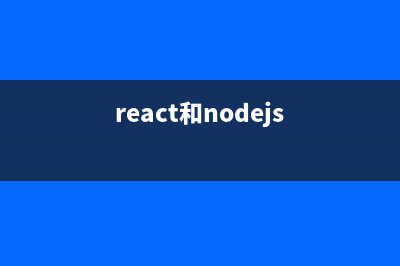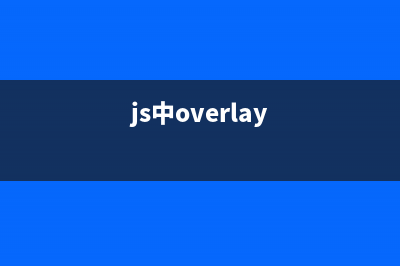位置: 编程技术 - 正文
ListView布局多个样式(listview控件设置多个列)
编辑:rootadmin推荐整理分享ListView布局多个样式(listview控件设置多个列),希望有所帮助,仅作参考,欢迎阅读内容。
文章相关热门搜索词:listview怎么建立子布局,listview有几种视图,listview设置位置,listview有几种视图,listview多种item,listview控件设置多个列,listview怎么建立子布局,listview控件设置多个列,内容如对您有帮助,希望把文章链接给更多的朋友!
针对List中每个item,要求 adapter “给我一个视图” (getView)。一个新的视图被返回并显示
如果我们有上亿个项目要显示怎么办?为每个项目创建一个新视图?NO!这不可能!
实际上Android为你缓存了视图。
Android中有个叫做Recycler的构件,下图是他的工作原理:
如果你有亿个项目(item),其中只有可见的项目存在内存中,其他的在Recycler中。ListView先请求一个type1视图(getView)然后请求其他可见的项目。convertView在getView中是空(null)的。当item1滚出屏幕,并且一个新的项目从屏幕低端上来时,ListView再请求一个type1视图。convertView此时不是空&#;了,它的&#;是item1。你只需设定新的数据然后返回convertView,不必重新创建一个视图。请看下面的示例代码,这里在getView中使用了System.out进行输出
public class MultipleItemsListextends ListActivity { private MyCustomAdapter mAdapter; @Override public void onCreate(Bundle savedInstanceState) { super.onCreate(savedInstanceState); mAdapter = new MyCustomAdapter(); for (int i = 0; i < ; i&#;&#;) { mAdapter.addItem("item " &#; i); } setListAdapter(mAdapter); } private class MyCustomAdapterextends BaseAdapter { private ArrayList mData = new ArrayList(); private LayoutInflater mInflater; public MyCustomAdapter() { mInflater = (LayoutInflater)getSystemService(Context.LAYOUT_INFLATER_SERVICE); } public void addItem(final String item) { mData.add(item); notifyDataSetChanged(); } @Override public int getCount() { return mData.size(); } @Override public String getItem(int position) { return mData.get(position); } @Override public long getItemId(int position) { return position; } @Override public View getView(int position, View convertView, ViewGroup parent) { System.out.println("getView " &#; position &#; " " &#; convertView); ViewHolder holder = null; if (convertView == null) { convertView = mInflater.inflate(R.layout.item1, null); holder = new ViewHolder(); holder.textView = (TextView)convertView.findViewById(R.id.text); convertView.setTag(holder); }else { holder = (ViewHolder)convertView.getTag(); } holder.textView.setText(mData.get(position)); return convertView; } } public static class ViewHolder { public TextView textView; }}
执行程序,然后在Logcat中查看日志
getView 被调用 9 次 ,convertView 对于所有的可见项目是空&#;(如下)
- ::.: INFO/System.out(): getView 0 null- ::.: INFO/System.out(): getView 1 null- ::.: INFO/System.out(): getView 2 null- ::.: INFO/System.out(): getView 3 null- ::.: INFO/System.out(): getView 4 null- ::.: INFO/System.out(): getView 5 null- ::.: INFO/System.out(): getView 6 null- ::.: INFO/System.out(): getView 7 null- ::.: INFO/System.out(): getView 8 null
然后稍微向下滚动List,直到item出现:
convertView仍然是空&#;,因为recycler中没有视图(item1的边缘仍然可见,在顶端)
- ::.: INFO/System.out(): getView 9 null

再滚动List
convertView不是空&#;了!item1离开屏幕到Recycler中去了,然后item被创建
- ::.: INFO/System.out(): getView android.widget.LinearLayout@f8
再滚动:
- ::.: INFO/System.out(): getView android.widget.LinearLayout@d- ::.: INFO/System.out(): getView android.widget.LinearLayout@ff- ::.: INFO/System.out(): getView android.widget.LinearLayout@fa- ::.: INFO/System.out(): getView android.widget.LinearLayout@- ::.: INFO/System.out(): getView android.widget.LinearLayout@- ::.: INFO/System.out(): getView android.widget.LinearLayout@- ::.: INFO/System.out(): getView android.widget.LinearLayout@- ::.: INFO/System.out(): getView android.widget.LinearLayout@c- ::.: INFO/System.out(): getView android.widget.LinearLayout@df- ::.: INFO/System.out(): getView android.widget.LinearLayout@f8convertView 如我们所期待的非空了,在item离开屏幕之后,它的视图(@f8)作为convertView容纳item了
不同的项目布局(item layout)我们再举一个稍微复杂的例子,在上例的list中加入一些分隔线
你需要做这些:
重(@Override)写 getViewTypeCount() – 返回你有多少个不同的布局重写 getItemViewType(int) – 由position返回view type id根据view item的类型,在getView中创建正确的convertView以下是代码:
public class MultipleItemsListextends ListActivity { private MyCustomAdapter mAdapter; @Override public void onCreate(Bundle savedInstanceState) { super.onCreate(savedInstanceState); mAdapter = new MyCustomAdapter(); for (int i = 1; i < ; i&#;&#;) { mAdapter.addItem("item " &#; i); if (i % 4 ==0) { mAdapter.addSeparatorItem("separator " &#; i); } } setListAdapter(mAdapter); } private class MyCustomAdapterextends BaseAdapter { private static final int TYPE_ITEM = 0; private static final int TYPE_SEPARATOR = 1; private static final int TYPE_MAX_COUNT = TYPE_SEPARATOR &#; 1; private ArrayList mData = new ArrayList(); private LayoutInflater mInflater; private TreeSet mSeparatorsSet = new TreeSet(); public MyCustomAdapter() { mInflater = (LayoutInflater)getSystemService(Context.LAYOUT_INFLATER_SERVICE); } public void addItem(final String item) { mData.add(item); notifyDataSetChanged(); } public void addSeparatorItem(final String item) { mData.add(item); // save separator position mSeparatorsSet.add(mData.size() - 1); notifyDataSetChanged(); } @Override public int getItemViewType(int position) { return mSeparatorsSet.contains(position) ? TYPE_SEPARATOR : TYPE_ITEM; } @Override public int getViewTypeCount() { return TYPE_MAX_COUNT; } @Override public int getCount() { return mData.size(); } @Override public String getItem(int position) { return mData.get(position); } @Override public long getItemId(int position) { return position; } @Override public View getView(int position, View convertView, ViewGroup parent) { ViewHolder holder = null; int type = getItemViewType(position); System.out.println("getView " &#; position &#; " " &#; convertView &#; " type = " &#; type); if (convertView == null) { holder = new ViewHolder(); switch (type) { case TYPE_ITEM: convertView = mInflater.inflate(R.layout.item1, null); holder.textView = (TextView)convertView.findViewById(R.id.text); break; case TYPE_SEPARATOR: convertView = mInflater.inflate(R.layout.item2, null); holder.textView = (TextView)convertView.findViewById(R.id.textSeparator); break; } convertView.setTag(holder); }else { holder = (ViewHolder)convertView.getTag(); } holder.textView.setText(mData.get(position)); return convertView; } } public static class ViewHolder { public TextView textView; }}
运行程序,你会看到每4个item一个分割线
看看日志,无异常,所有的convertView都是空的
- ::.: INFO/System.out(): getView 0 null type = - ::.: INFO/System.out(): getView 1 null type = - ::.: INFO/System.out(): getView 2 null type = - ::.: INFO/System.out(): getView 3 null type = - ::.: INFO/System.out(): getView 4 null type = - ::.: INFO/System.out(): getView 5 null type = - ::.: INFO/System.out(): getView 6 null type = - ::.: INFO/System.out(): getView 7 null type = - ::.: INFO/System.out(): getView 8 null type = - ::.: INFO/System.out(): getView 9 null type = 1
滚动list:
- ::.: INFO/System.out(): getView null type = - ::.: INFO/System.out(): getView android.widget.LinearLayout@ type = - ::.: INFO/System.out(): getView android.widget.LinearLayout@eb0 type = - ::.: INFO/System.out(): getView android.widget.LinearLayout@d8 type = - ::.: INFO/System.out(): getView null type = - ::.: INFO/System.out(): getView android.widget.LinearLayout@f type = - ::.: INFO/System.out(): getView android.widget.LinearLayout@ type = - ::.: INFO/System.out(): getView android.widget.LinearLayout@ type = - ::.: INFO/System.out(): getView android.widget.LinearLayout@c0 type = - ::.: INFO/System.out(): getView android.widget.LinearLayout@a0 type = - ::.: INFO/System.out(): getView android.widget.LinearLayout@e8 type = - ::.: INFO/System.out(): getView android.widget.LinearLayout@a8d8 type = 0convertView对于分割线是空的,直到第一个分割线可见,当其离开屏幕,视图去到Recycler并且convertView开始起作用。
Android实战--基于位置的服务(获取自己位置的经纬度+百度地图) 需要借助LocationManager类实现,下面直接看代码:?xmlversion=1.0encoding=utf-8?LinearLayoutxmlns:android=
安卓ListView控件详解 1.ArrayAdapter这个是最简单的了,只默认接受TextView控件,而且还只是一个。listView=newListView(this);//注意没有使用XML文件的//样式是安卓提供的样式listView.set
Fragment里面嵌套ViewPager packagenet.mwplay.fragment;importandroid.os.Bundle;importandroid.support.v4.app.Fragment;importandroid.support.v4.app.FragmentManager;importandroid.support.v4.app.FragmentPagerAdapter;importandroid.su
标签: listview控件设置多个列
本文链接地址:https://www.jiuchutong.com/biancheng/381058.html 转载请保留说明!